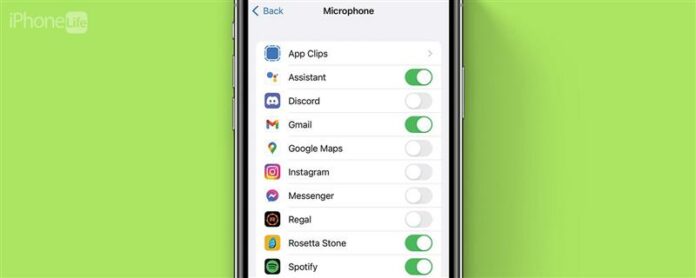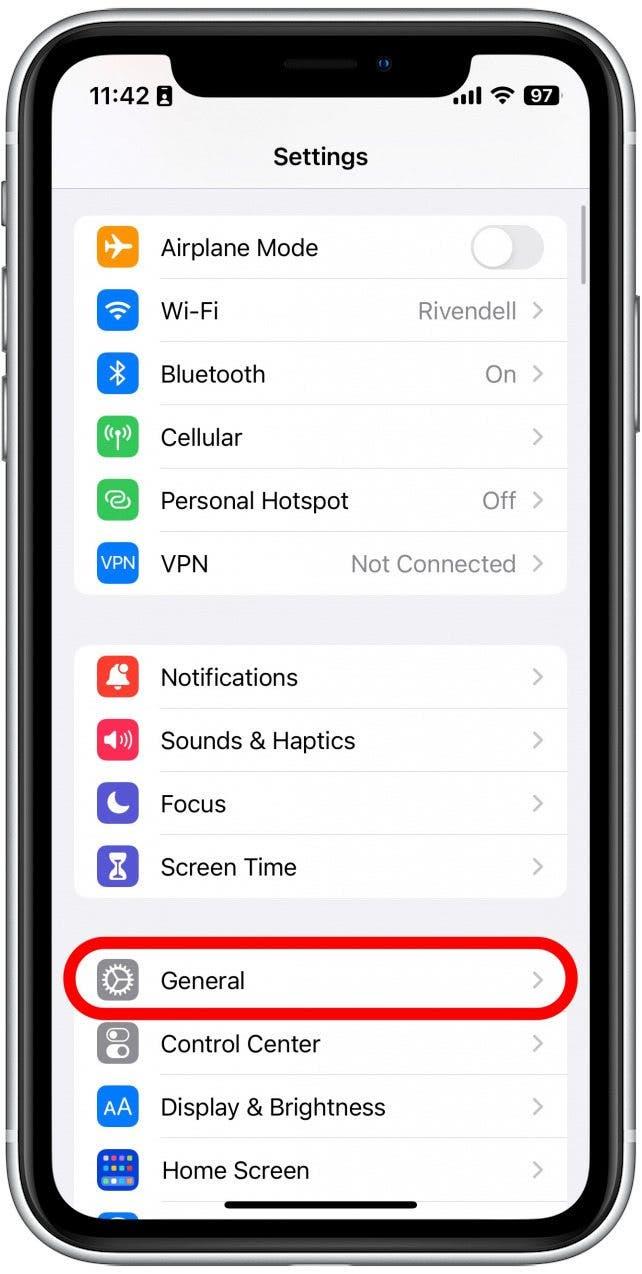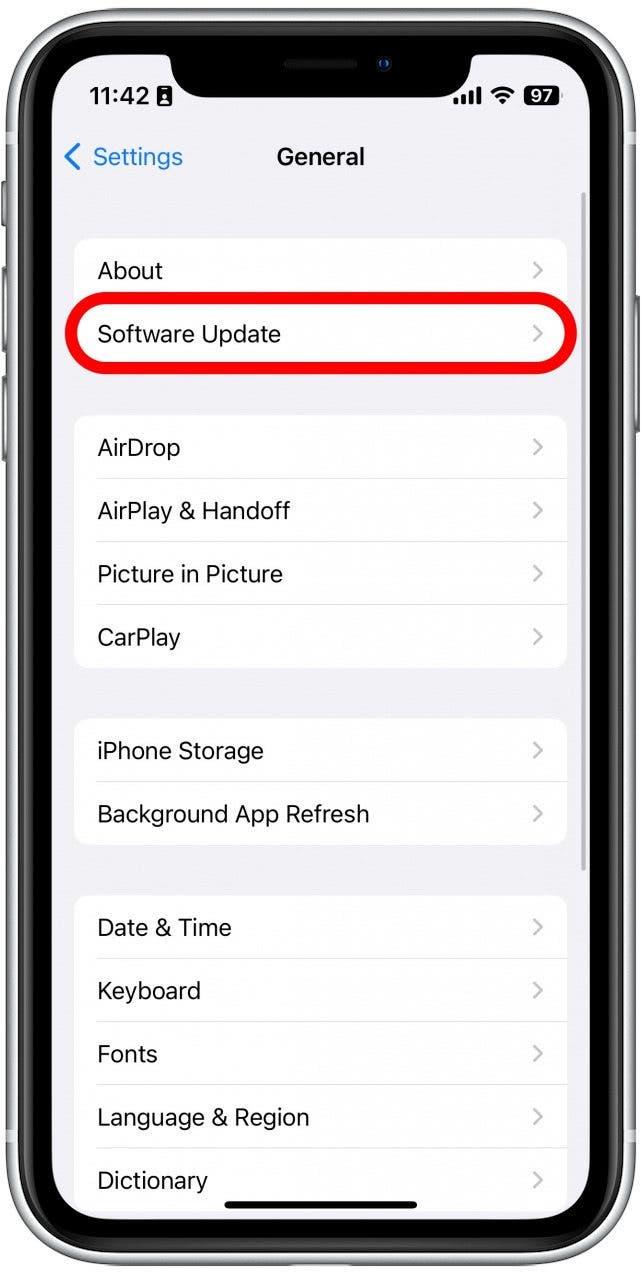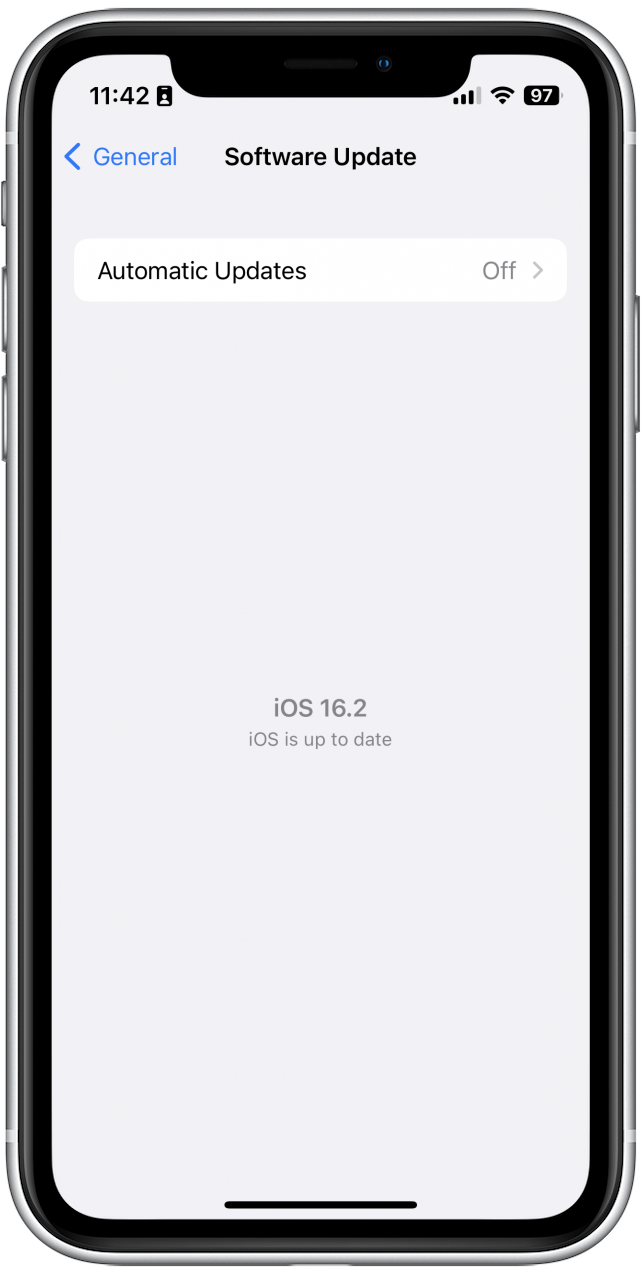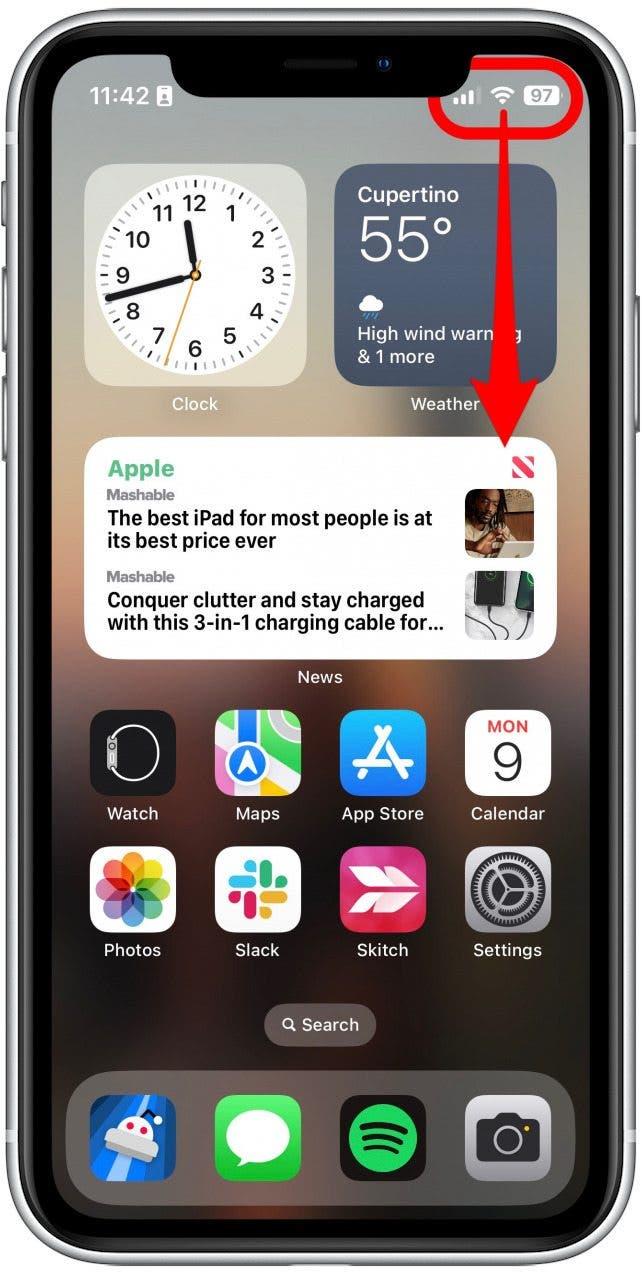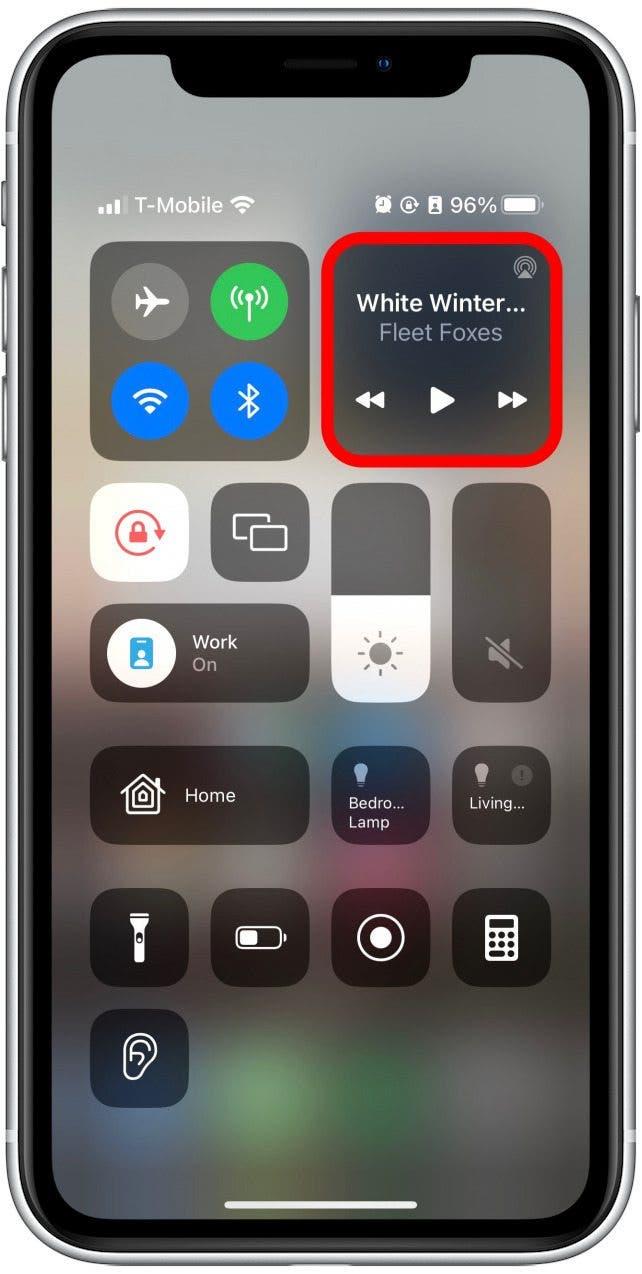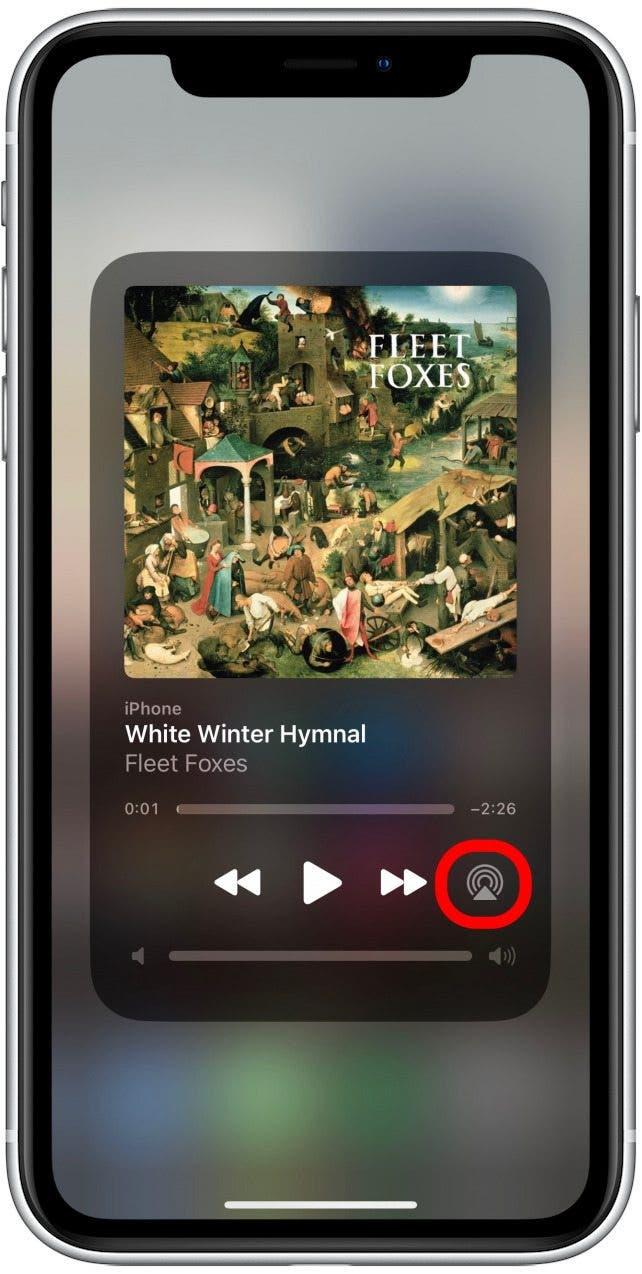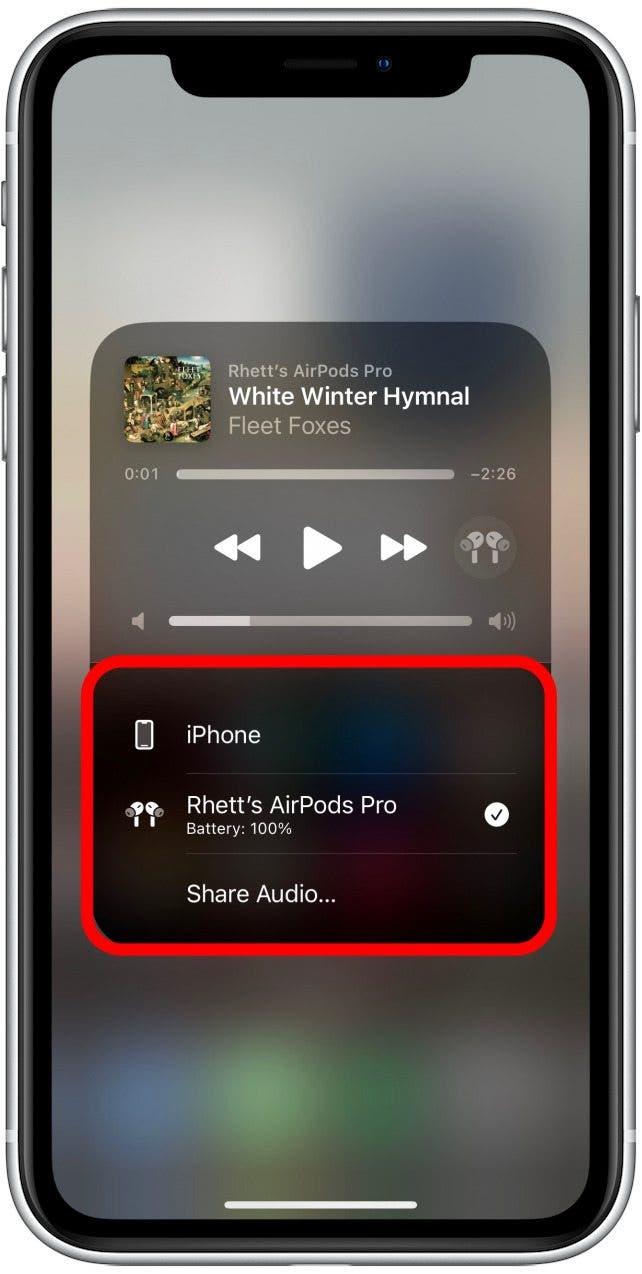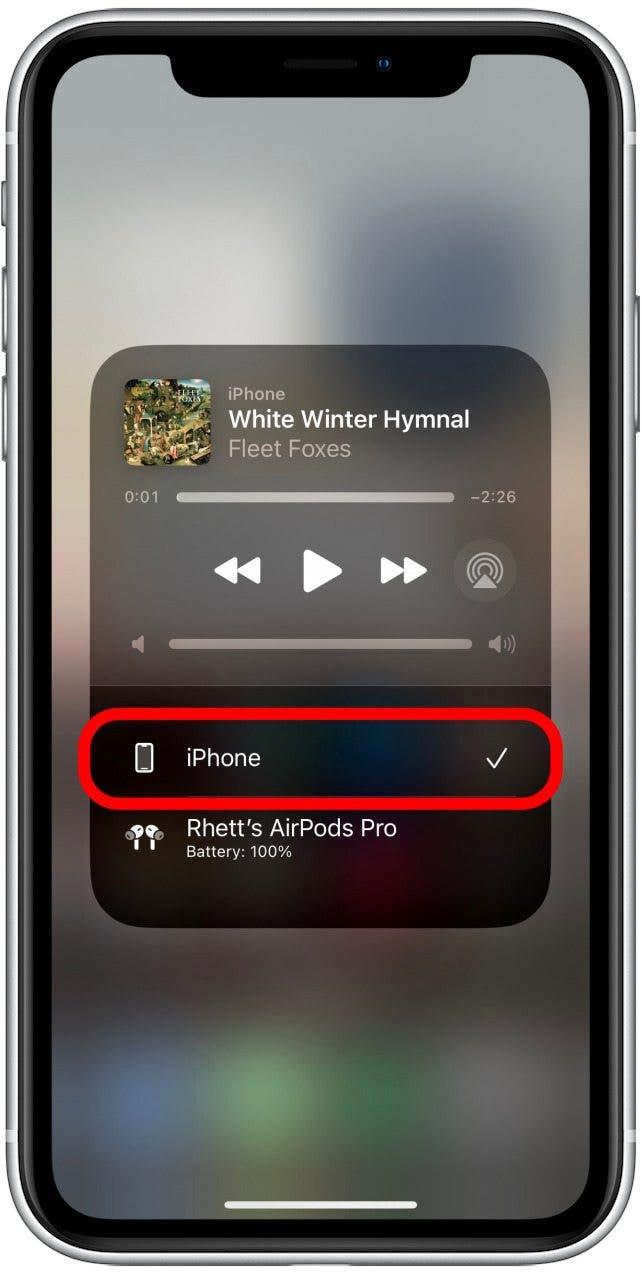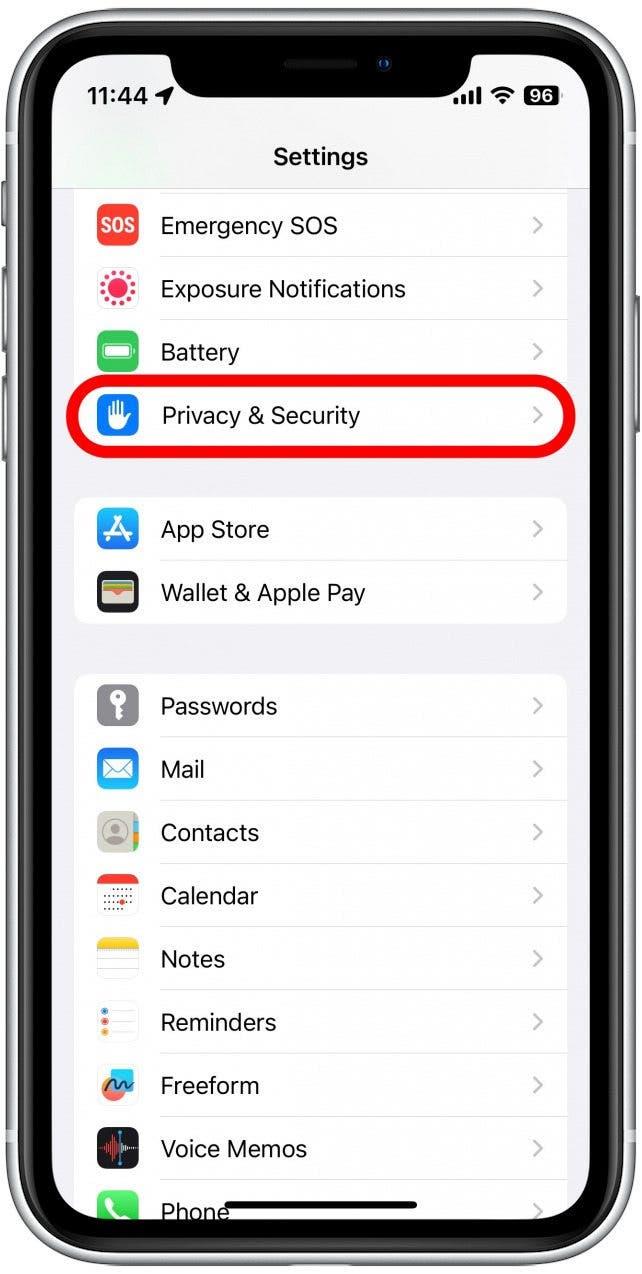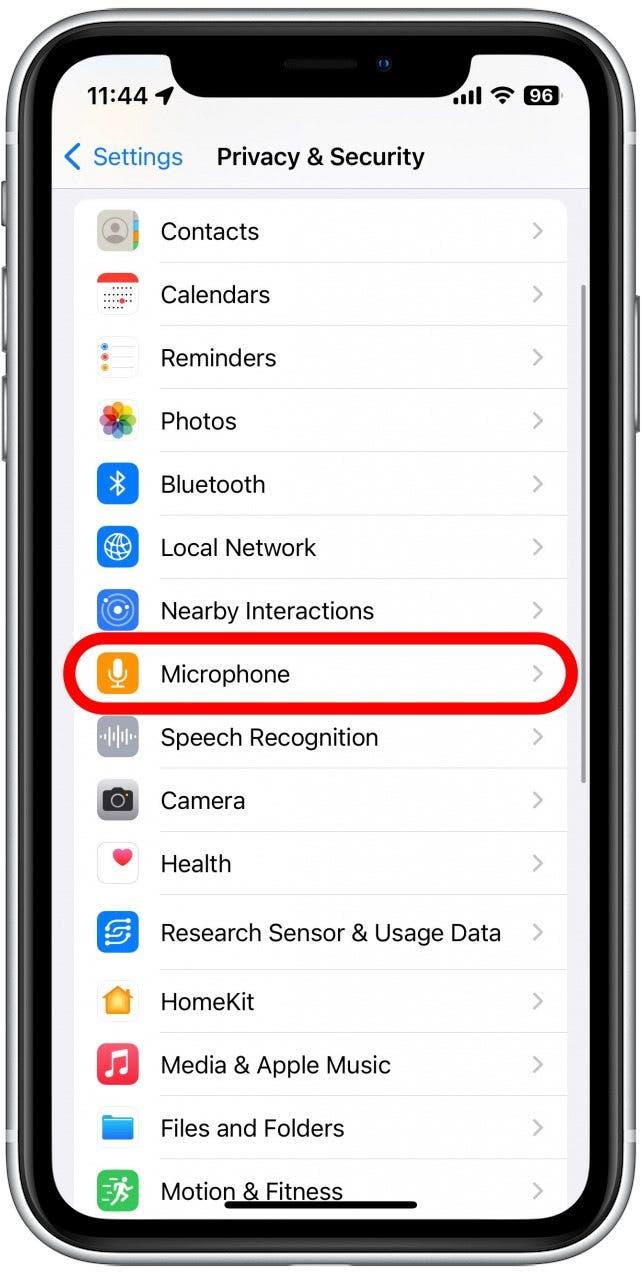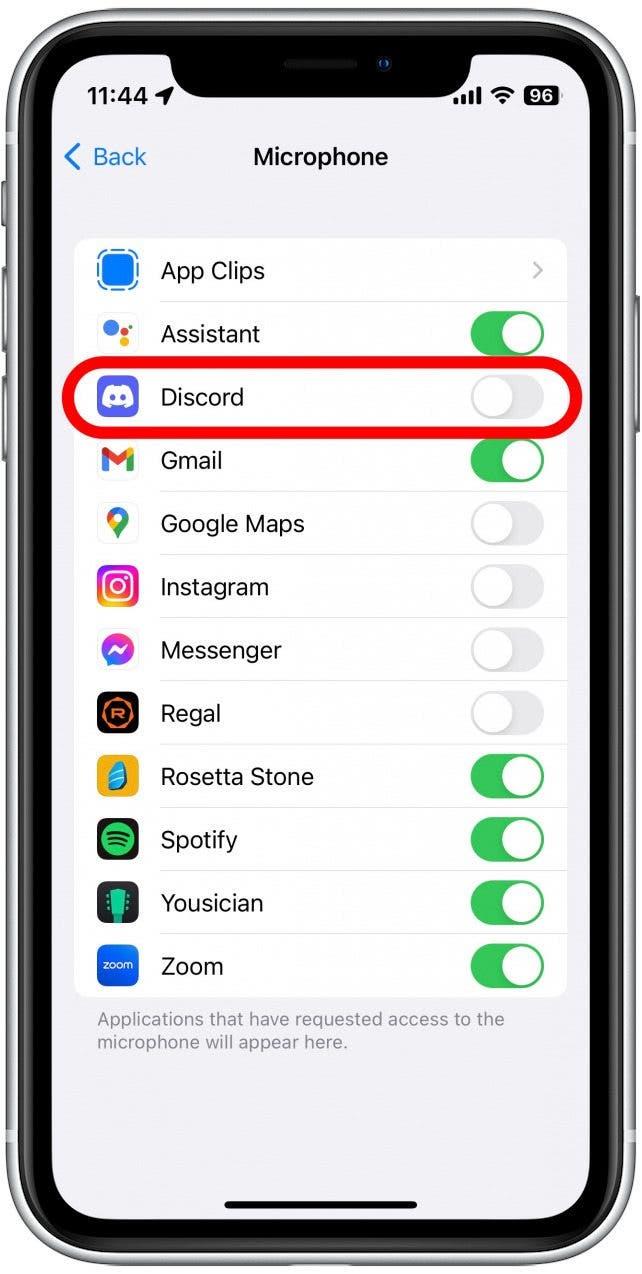Môže to byť neuveriteľne frustrujúce, keď váš mikrofón iPhone nefunguje. Strata tohto kritického komponentu znamená, že ďalšie základné funkcie prestanú fungovať, ako sú telefónne hovory, FaceTime, Siri, rozpoznávanie hlasu atď. V tomto článku prejdeme nad niektorými možnými riešeniami, ktoré vám pomôžu vyriešiť mikrofón iPhone, ktorý nefunguje.
Skočte na:
- Riešenie problémov s mikrofónom iPhone Nepracuje
- Ako skontrolovať aktualizácie na iPhone
- Ako zmeniť audio výstup na iPhone
- Ako vyčistiť mikrofón iPhone
- Prípady môžu blokovať mikrofón
- Ako zmeniť nastavenia mikrofónu iPhone
Riešenie problémov s mikrofónom iPhone nefunguje
Ak vás zaujíma: „Prečo môj mikrofón nefunguje?“ Alebo ak vás ľudia na vašom iPhone nepočujú, sme tu, aby sme pomohli! Mikrofón je jednou z najdôležitejších komponentov akéhokoľvek telefónu, takže ak prestane fungovať, určite ho chcete opraviť čo najskôr. Máme niekoľko riešení, ktoré môžu pomôcť vyriešiť problém. Ak chcete získať viac rýchlych opráv pre iPhone, nezabudnite Prihláste sa na náš bezplatný tip na denný denník.
Ako skontrolovať aktualizácie na iPhone
Pri riešení problémov s akýmikoľvek technologickými zariadeniami chcete najskôr potvrdiť, že ste Najnovší softvér . Ak bola v predchádzajúcej verzii zavedená chyba, nová aktualizácia môže pomôcť vyriešiť problém.
- Otvorte nastavenia Aplikáciu .

- Klepnite na General .

- Klepnutím na aktualizáciu softvéru .

- Ak je váš iPhone aktuálny, uvidíte obrazovku podobnú obrazovke nižšie. Ak vidíte tlačidlo Stiahnite a inštalovať , nezabudnite klepnutím nainštalovať dostupnú aktualizáciu.

Či už existuje aktualizácia, ďalšia vec, ktorú by ste mali vyskúšať, je reštartovanie iPhone. Môžete to urobiť stlačením a podržaním tlačidla napájania a buď tlačidlom hlasitosti, kým sa neobjaví ponuka možností napájania. Potom posuňte prepnutie napájania doprava, aby ste vypustili zariadenie. Počkajte niekoľko sekúnd a potom stlačte a podržte tlačidlo napájania, aby ste ho znova zapli.
Ako zmeniť audio výstup na iPhone
Ak váš mikrofón iPhone nefunguje, možno budete chcieť skontrolovať nastavenia výstupu zvuku. Ak máte zvukové príslušenstvo, napríklad AirPods, pripojené, potom by váš telefón smeroval zvuk mikrofónu do iného zdroja.
- Potiahnite nadol zhora nadpričku, aby ste otvorili ovládacie centrum .

- Klepnite a podržte ovládacie prvky médií.

- Klepnite na ikonu airPlay . Malo by to vyzerať ako trojuholník s kruhmi, ktoré z neho vyžarujú. Ak máte pripojené AirPods, môžete namiesto toho vidieť ikonu AirPods.

- Tu sa zobrazí zoznam pripojených zvukových zariadení.

- Klepnutím na iPhone prepnite audio výstup do telefónu.

Teraz, keď ste potvrdili, že zvuk je smerovaný do vášho telefónu, otestujte mikrofón uskutočnením telefonátu alebo odovzdaním krátkeho videoklipu.
Ako čistiť mikrofón iPhone
Ak váš mikrofón iPhone nefunguje alebo ak sa zdá, že vás ľudia nepočujú veľmi dobre, problémom by tiež mohlo byť, že mikrofónový port zhromaždil prach a je potrebné ho vyčistiť. Môžete to urobiť pomerne ľahko pomocou suchého zubného kefky alebo bavlneného tampónu.
Kde je mikrofón na iPhone? IPhone má celkovo tri mikrofóny. V závislosti od toho, ktorý model máte, môže váš iPhone vyzerať trochu inak, ako sú uvedené diagramy nižšie. Približná poloha troch mikrofónov iPhone je však vo všetkých modeloch vo všetkých modeloch vo všeobecnosti rovnaká ako iPhone 8. Prvá sa nachádza vľavo a vpravo od bleskového portu v dolnej časti telefónu. Uvidíte dva výrezy, v ktorých sú umiestnené reproduktory aj spodný mikrofón:
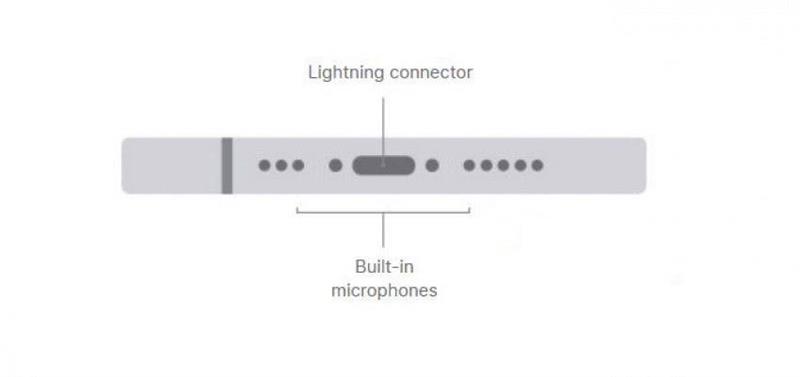
Obrázok s láskavým dovolením spoločnosti Apple.com
Druhý mikrofón sa nachádza v hornej časti telefónu v grile reproduktora:
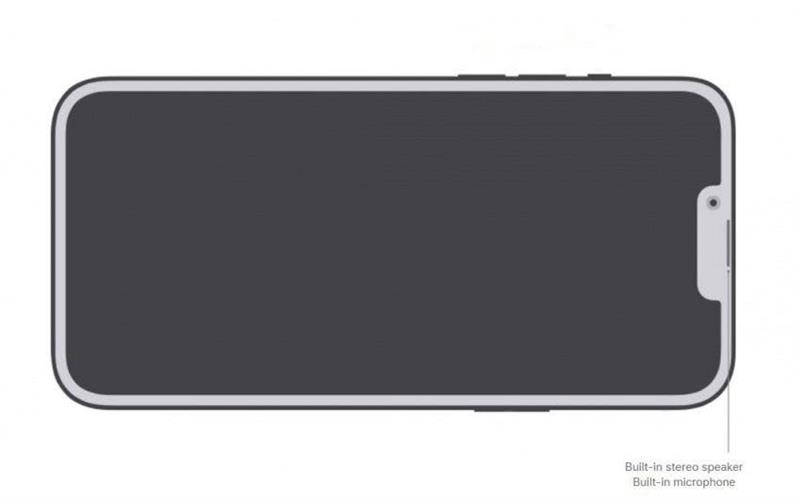
Obrázok s láskavým dovolením spoločnosti Apple.com
Tretí mikrofón sa nachádza na zadnej strane telefónu. V závislosti od toho, ktorý model iPhone máte, môže byť presná poloha trochu iná, ale vždy bude blízko šošoviek fotoaparátu:
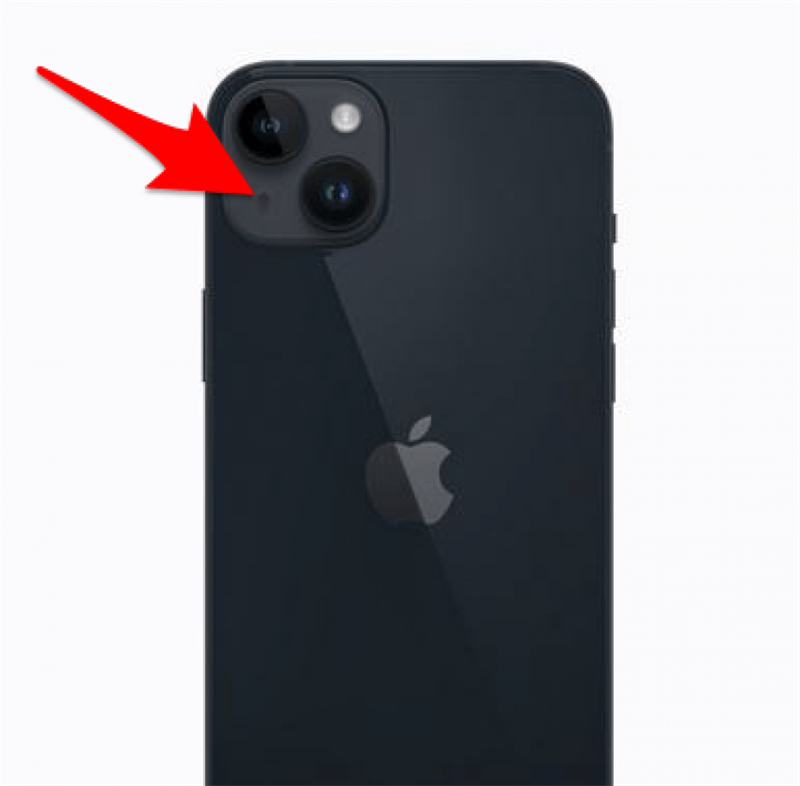
Obrázok s láskavým dovolením spoločnosti Apple.com
Po vyčistení mikrofónov ich môžete vyskúšať uskutočnením telefonického hovoru alebo krátkom videoklipe.
Prípady môžu blokovať mikrofón
Ak používate puzdro so svojím iPhone, mohlo by to blokovať mikrofón, čo sťažuje vyzdvihnutie zvukov. Skúste odstrániť puzdro, potom otestujte mikrofón uskutočnením telefonického hovoru, pomocou hlasových poznámok alebo zaznamenajte krátke video. Ak sa zdá, že váš mikrofón bez tohto prípadu funguje lepšie, možno budete chcieť investovať do iného prípadu telefónu.
Ako zmeniť nastavenia mikrofónu iPhone
Ak máte iba problémy s mikrofónom v konkrétnej aplikácii, problém môže byť jednoducho nastavením ochrany osobných údajov. IPhone ponúka možnosti ochrany osobných údajov na adresu Nezabudnite na počúvanie mikrofónu , takže ak je nastavenie vypnuté, mikrofón nebude v určitých aplikáciách fungovať.
- Otvorte nastavenia Aplikáciu .

- Prejdite nadol a klepnite na súkromie a zabezpečenie .

- Klepnite na mikrofón .

- Nájdite aplikáciu, ktorá potrebuje prístup k mikrofónu a klepnite na prepínač vedľa nej. Keď je prepínač zelený, táto aplikácia má prístup k mikrofónu.

Potom sa môžete vrátiť do aplikácie, ktorá vám dáva problémy a skontrolovať, či mikrofón teraz funguje.
Dúfajme, že jedno z vyššie uvedených riešení pre vás vypracovalo. Ak však váš mikrofón iPhone nefunguje ani po vyskúšaní všetkých krokov, ktoré sme navrhli, môžete sa vyskytnúť problém s hardvérom. Ak je to tak, budete musieť kontaktovať podporu spoločnosti Apple alebo navštíviť obchod Apple, aby ste dostali ďalšiu pomoc. Ďalej nájdete ako opraviť váš AirPods Mic nefunguje !